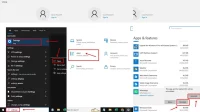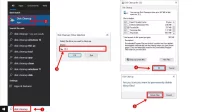Di zaman yang sudah modern dan semakin berkembang ini, penggunaan laptop atau pc sudah menjadi hal yang biasa dan hampir semua orang menggunakan alat elektronik tersebut. Pc atau laptop sangat dominan bagi pekerja kantoran, mahasiswa, dosen, dan juga guru.
Dengan menggunakan pc atau laptop, tentu pekerjaan akan lebih mudah dilakukan. Selain itu, dengan memiliki laptop, tentu anda dapat bekerja dimanapun anda berada, kapanpun, dan dengan siapapun.
Cara mengatur jam di laptop windows 10 sudah umum diketahui oleh para pengguna pc atau laptop. Win 10 merupakan salah satu OS yang banyak digunakan. Versi Os sendiri banyak, mulai dari XP, Vista, Win 7, Win 8, Win 8.1, Win 10, dan tentu sekarang sudah ada Win 11.
Mengatur jam di Win 10 dapat dilakukan melalui control panel, menu data and time, dan bahkan yang mahir coding juga tentu bisa mengubah jam melalui command prompt.
Cara Mengubah Jam di Laptop
Laptop dan pc memiliki kesamaan. Dibalik kesamaan tersebut tentu ada yang berbeda. Untuk pc umumnya bertempat permanen, karena pc sifatnya berat dan juga memiliki komponen yang lumayan banyak seperti mouse, keyboard, speaker, dan lain-lain.
Tentu dengan komponen tersebut, jika harus dipindah akan memakan waktu yang lama dan sangat tidak efisien.
Berbeda dengan laptop, meskipun sifatnya sama dengan pc, namun laptop lebih ringkas, ringan dan tentunya mudah dibawa kemanapun anda pergi. Di laptop, tentu ada keterangan tanggal dan juga waktu.
Waktu disini merupakan jam dan mengubah settingan jam di laptop win 10 sangat mudah.
Anda bisa pergi ke setting date and time, lalu rubah tanggal dan waktu sesuai yang anda inginkan. Jangan lupa, setting ke time zone UTC+7 untuk negara Indonesia.
Lewat Menu Date and Time Settings
Untuk mengganti jam pada win 10, tentu dapat anda lakukan secara langsung melalui taskbar data and time settings.
Melalui taskbar tersebut, anda juga dapat mengubah tanggal dengan mudah. Untuk mengganti tanggal atau jam atau keduanya sekaligus di win 10, anda dapat mencoba menggunakan Langkah yang simple dengan melalui taskbar date and time settings.
Cara yang dapat anda lakukan untuk mengubah jam atau tanggal melalui taskbar date and time ialah:
1. Arahkan saja mouse anda ke taskbar pojok kanan bawah, terlihat keterangan ada tanggal dan juga waktu 2. Klik kanan pada kolom taskbar date and time tersebut 3. Lalu pilihlah adjust time and date 4. Setelah itu, pilih saja change date and time manually (Langkah ini dilakukan secara manual)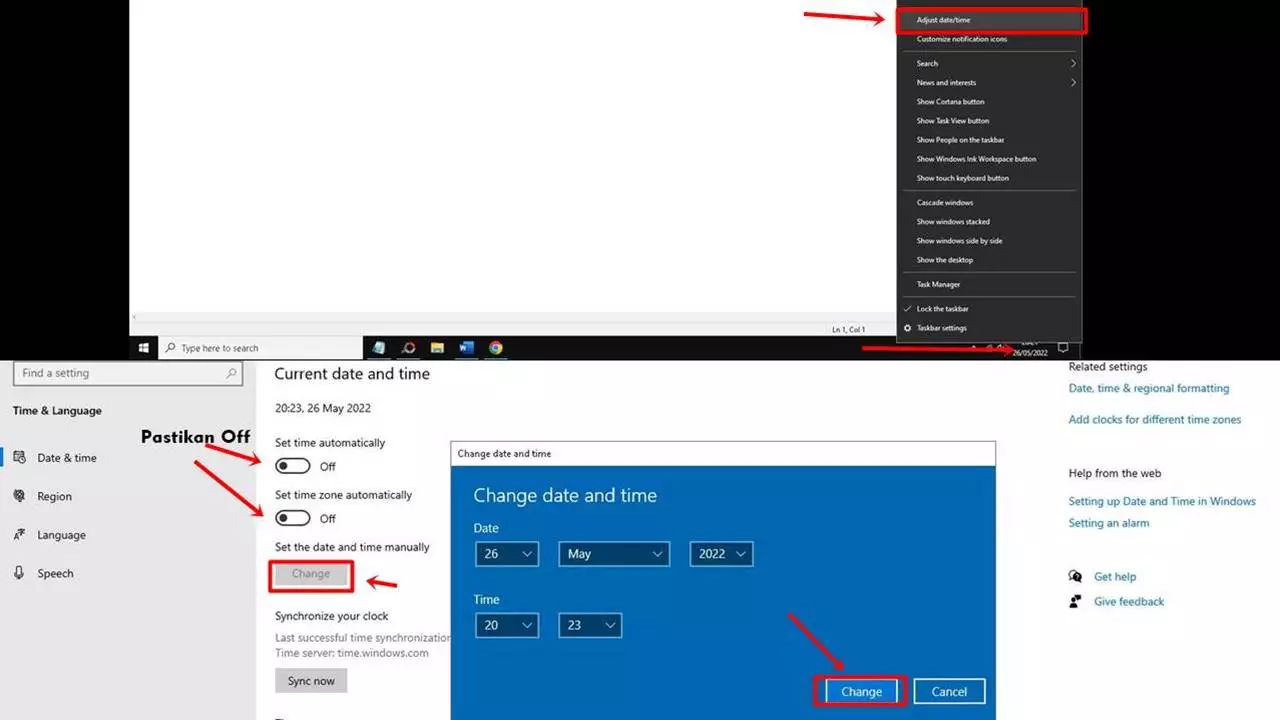
Lewat Control Panel
Memiliki laptop tentu sangat menyenangkan. Laptop memiliki banyak sekali settingan yang harus diatur. Salah satunya adalah setting tanggal dan juga waktu pada laptop. Di windows 10, cara setting jam dapat dilakukan dengan beberapa cara. Salah satunya adalah dengan cara masuk pada control panel.
Setting jam pada win 10 melalui control panel dapat anda lakukan dengan cara :
- Masuk pada menu start
- Carilah control panel
- Kemudian setelah masuk ke control panel
- Clock and Region
- Pilih kategori date and time
- Change date and time
- Atur tanggal dan waktu sesuai dengan kebutuhan
- Klik save atau ok
- Tanggal dan waktu sudah sukses di ganti
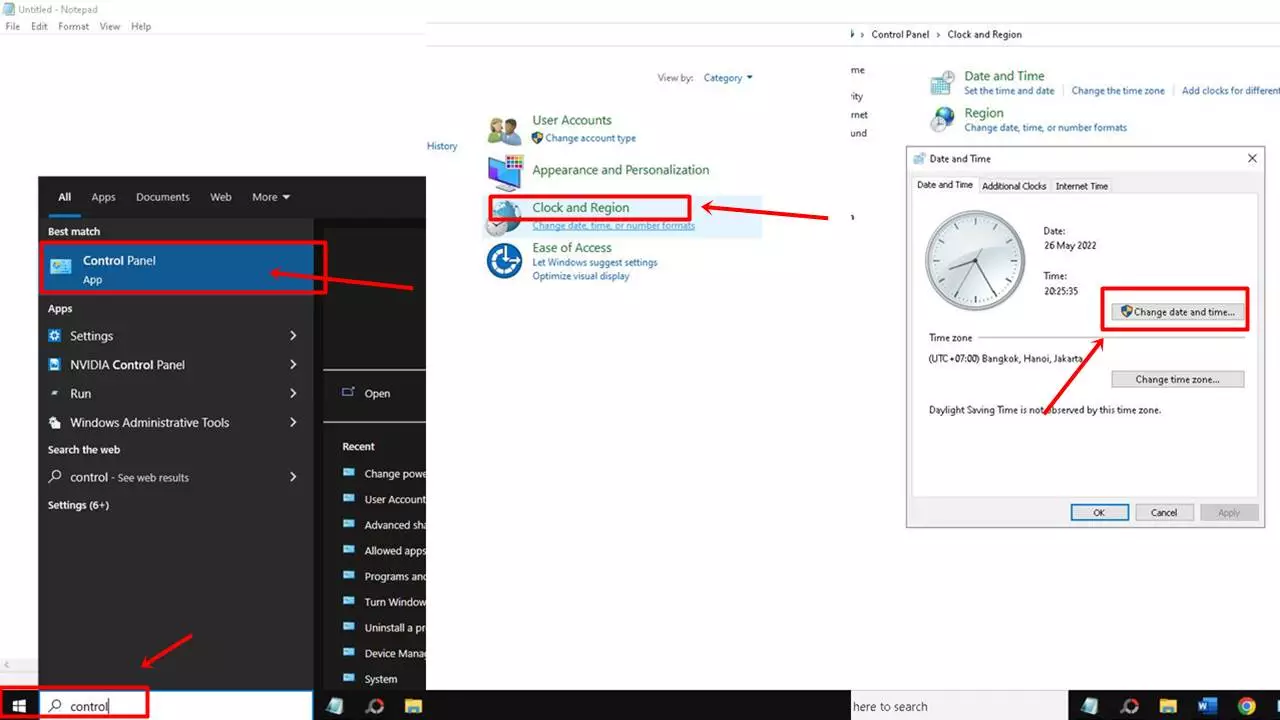
Baca Juga :
| • Cara Sharing Printer Windows 10 |
| • Cara Mengatur Brightness Windows 10 |
| • Cara Membersihkan File Sampah di Laptop Windows 10 |
Bagaimana Cara Agar Jam Pada Laptop Tidak Berubah ?
Windows 10 merupakan OS yang dapat anda instal di pc ataupun laptop. Dengan menggunakan win 10, maka otomatis akan banyak sekali fitur yang lebih baik dan lebih lengkap daripada windows dengan versi yang sebelumnya.
Cara mengatur jam di laptop windows 10 menjadi hal yang banyak ditanyakan oleh pengguna baru di win 10. Namun sebenarnya, cara mengganti jam di win 10 sama saja dengan penggantian jam di windows di versi yang sebelumnya. Untuk cara agar jam di win 10 tidak berubah, anda dapat menggunakan cara :
- Masuk pada menu setting di win 10
- Klik saja menu time and language
- Mulai setting jam pada win 10. Anda dapat melakukan setting dengan aktifkan menu set time automatically
- Klik ok dan selesai
- Jam akan secara otomatis diatur pc
Sebutkan Langkah-Langkah Untuk Mengatur Jam Dan Tanggal Pada Windows 10 ?
Langkah mengatur tanggal dan juga waktu pada win 10 sangatlah mudah. Anda hanya perlu melakukan beberapa kalik klik pada settingan di win 10, dan tanggal, jam di win 10 anda sudah tersetting dengan baik.
Langkah setting jam dan tanggal di win 10 lewat control panel :
- Masuk saja pada menu start
- Masuk pada control panel
- Pada menu control panel, pilih kategori date and time
- Mulailah Atur tanggal dan waktu sesuai dengan kebutuhan
- Klik save
- Tanggal dan waktu sukses di ganti
Ganti jam dan tanggal melalui setting :
- Klik pilihan setting di win 10
- Setelah masuk pada tampilan setting, Klik menu time and language
- Setting dengan aktifkan menu set data and time automatically
- Klik Ok dan jam, tanggal di win 10 anda akan sukses diatur
Bagaimana Cara Menyetel Jam di Laptop ?
Menyetel jam di laptop sama saja dengan melakukan setting jam pada laptop. Caranya dapat dilakukan melalui settingan langsung di windows, atau melalui perantara control panel.
Yang lebih mudah dengan melalui taskbar date and time. Caranya dengan melakukan :
- Klik kanan di pojok kanan bawah di bagian date and time
- Pilih adjust time
- Setting jam sesuai kebutuhan, jadikan set automatically
Langkah Untuk Mengubah Pengaturan Format Tanggal Pada Windows 7 Adalah ?
Di windows 7, anda dapat melakukan setting format tanggal dengan cara :
- Klik pojok kanan bawah pada pengaturan tanggal dan jam
- Ubah tanggal dan waktu dan settingan kalender
- Masuk pada tab waktu dan gunakan huruf “h” untuk setting 12 jam dan “H” untuk 24 jam
- Klik ok dan sukses
Windows memiliki banyak versi mulai dari XP hingga Windows yang tebaru yakni win 10, dan sekarang ada win 11. Cara mengatur jam di laptop windows 10 tentunya sama dengan Langkah di windows yang lain. Hanya melalui control panel dan menu setting, tanggal dan waktu akan mudah diganti. Mudah kan.